Pendahuluan
Jika Anda mencari berita terbaru, mengikuti topik favorit Anda, atau bahkan membuat majalah yang dipersonalisasi, aplikasi Flipboard dapat menyediakan semua fitur ini dan lebih banyak lagi. Panduan ini akan membimbing Anda melalui proses pemasangan dan pengaturan Flipboard di tablet Samsung Anda, serta memecahkan masalah umum yang mungkin Anda hadapi.
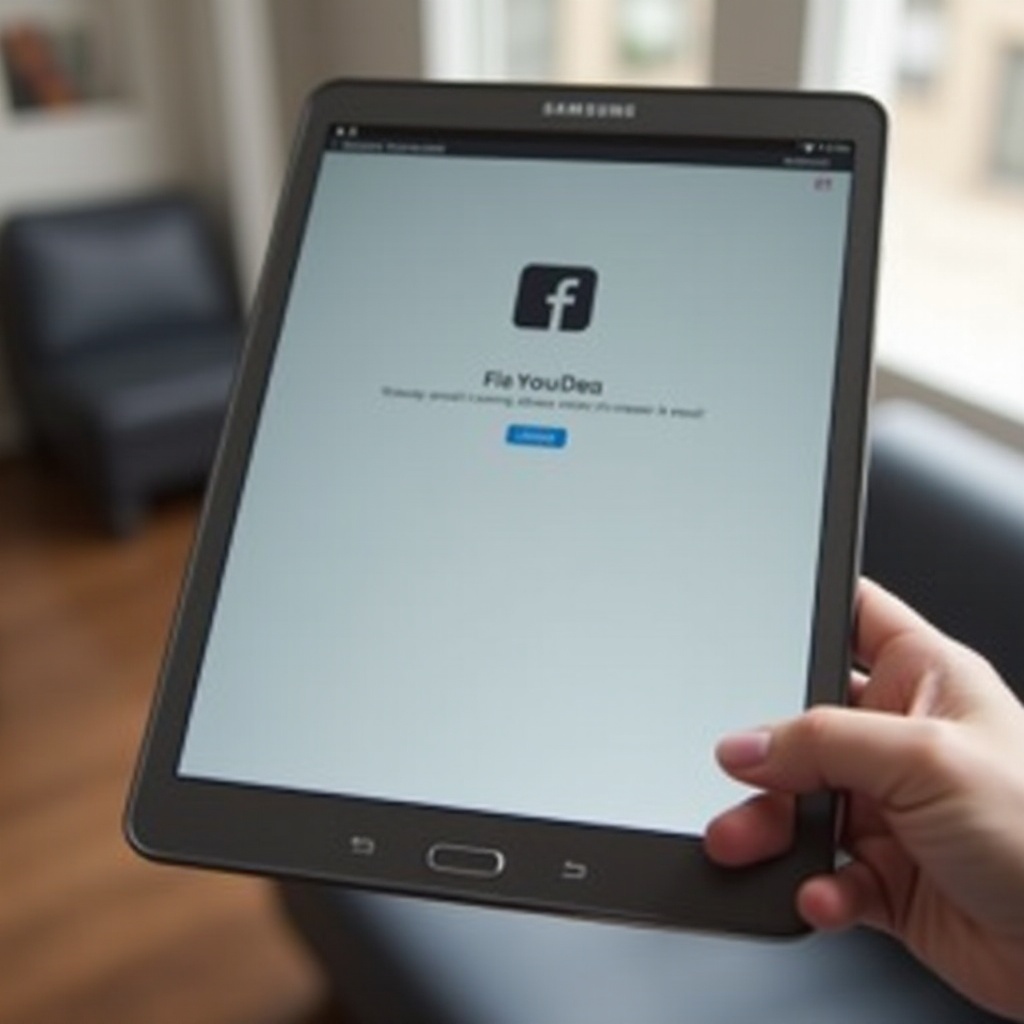
Tinjauan Flipboard
Flipboard adalah aplikasi berita sosial populer yang mengumpulkan konten dari berbagai sumber, memungkinkan Anda menciptakan pengalaman membaca berita yang disesuaikan. Dari berita utama hingga artikel tentang topik yang bersifat spesifik, Flipboard menawarkan antarmuka yang menarik secara visual dan mudah dinavigasi. Anda dapat mengandalkannya untuk tetap dapat informasi dan terhibur dengan konten dari penerbit dan pemimpin pemikiran yang terpercaya.
Dengan menggunakan Flipboard, Anda dapat membuat ‘majalah’ Anda sendiri dengan menyusun artikel, video, dan gambar. Fitur ini membuatnya unik, memberikan pengalaman membaca yang dipersonalisasi sesuai minat Anda. Selain itu, Flipboard menawarkan fitur sosial seperti berbagi, penanda buku, dan mengomentari, membuatnya lebih interaktif dibandingkan aplikasi berita lainnya.
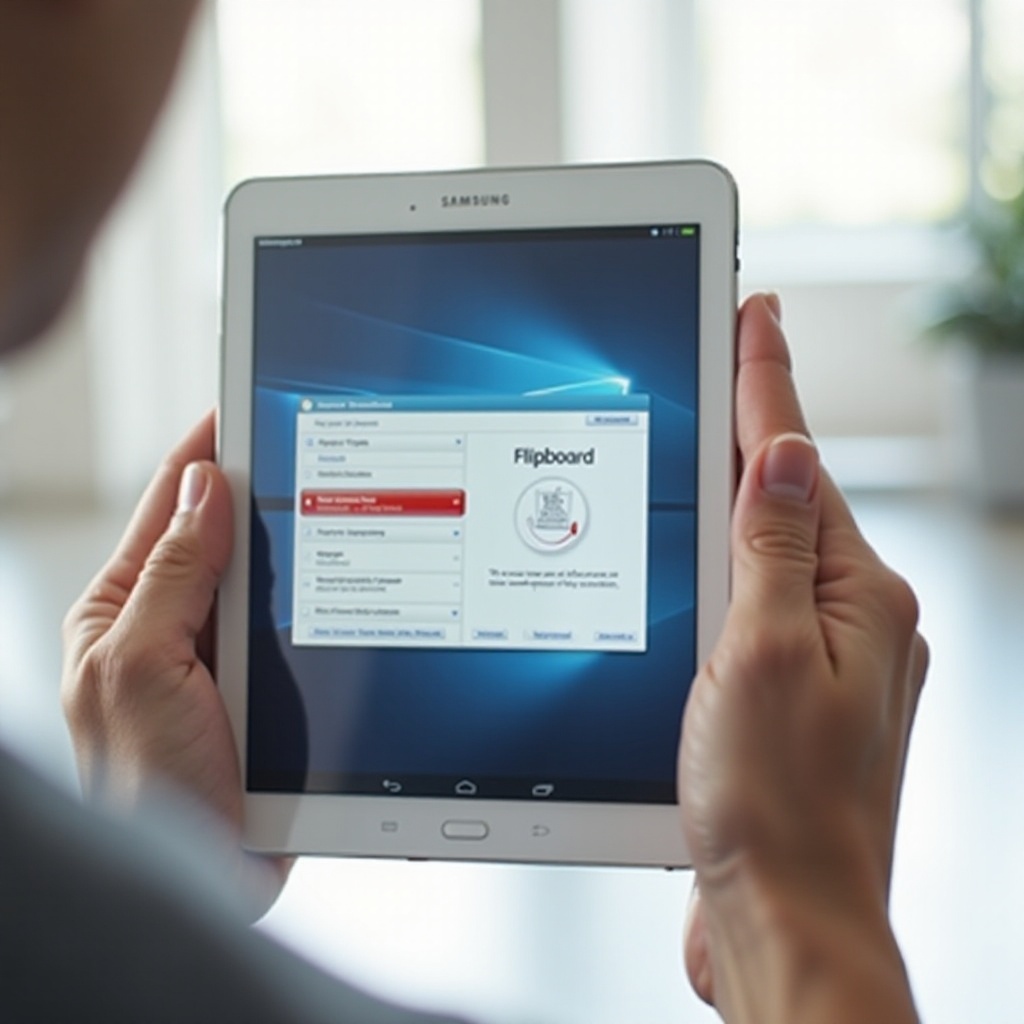
Tablet Samsung yang kompatibel dengan Flipboard
Tidak semua tablet Samsung dapat mendukung aplikasi Flipboard, tetapi sebagian besar perangkat modern dapat. Penting untuk mengetahui tablet mana yang kompatibel sebelum mencoba memasang aplikasi.
Model seperti Samsung Galaxy Tab S7, Galaxy Tab S6, dan seri Galaxy Tab A semuanya sepenuhnya kompatibel dengan Flipboard. Biasanya, setiap tablet Samsung yang menjalankan Android 6.0 (Marshmallow) atau lebih tinggi harus bekerja tanpa masalah. Selalu cek persyaratan aplikasi di Google Play Store atau Samsung Galaxy Store untuk memastikan kompatibilitas dengan perangkat spesifik Anda.

Mengunduh dan Memasang Flipboard
Setelah mengetahui tablet Samsung yang kompatibel, mari kita lihat cara mengunduh dan memasang Flipboard.
Menggunakan Google Play Store
- Buka aplikasi Google Play Store di tablet Samsung Anda.
- Di bilah pencarian, ketik ‘Flipboard.’
- Temukan aplikasi dalam hasil pencarian dan ketuk untuk memilih.
- Ketuk tombol ‘Install’, lalu aplikasi akan mulai mengunduh.
- Setelah pemasangan selesai, buka aplikasi dari layar utama atau laci aplikasi Anda.
Menggunakan Samsung Galaxy Store
- Buka aplikasi Samsung Galaxy Store di tablet Anda.
- Gunakan fungsi pencarian untuk menemukan aplikasi Flipboard.
- Pilih aplikasi dari hasil pencarian.
- Ketuk ‘Install’ untuk mengunduh dan memasang Flipboard.
- Buka Flipboard dari layar utama atau laci aplikasi saat pemasangan selesai.
Memasang melalui APK
Jika Anda tidak dapat mengakses aplikasi melalui Google Play Store atau Samsung Galaxy Store, Anda dapat mengunduh berkas APK dari sumber yang terpercaya.
- Kunjungi situs unduhan APK yang terpercaya di browser tablet Anda.
- Cari ‘Flipboard APK.’
- Unduh berkas APK terbaru ke perangkat Anda.
- Setelah diunduh, buka berkas dan ikuti instruksi yang ditampilkan di layar untuk memasang.
- Pastikan Anda telah mengaktifkan ‘Install from Unknown Sources’ di pengaturan untuk melanjutkan pemasangan.
Menyiapkan Flipboard di Tablet Samsung Anda
Setelah berhasil memasang Flipboard, langkah berikutnya adalah mengatur aplikasi sesuai preferensi Anda.
Membuat Akun
- Buka aplikasi Flipboard.
- Ketuk ‘Sign Up’ untuk membuat akun baru atau ‘Log In’ jika Anda sudah memiliki akun.
- Ikuti petunjuk untuk memasukkan alamat email Anda dan membuat kata sandi.
- Anda juga dapat mendaftar menggunakan akun Google, Facebook, atau Twitter Anda.
Menyesuaikan Umpan Anda
- Setelah masuk, Flipboard akan meminta Anda untuk memilih minat Anda.
- Pilih dari berbagai genre seperti teknologi, olah raga, kesehatan, dan gaya hidup.
- Berdasarkan pilihan Anda, Flipboard akan menyusun umpan yang dipersonalisasi.
- Anda selalu dapat menambahkan atau menghapus topik nanti di pengaturan.
Menavigasi Aplikasi Flipboard
Setelah semuanya diatur, penting untuk memahami cara menavigasi aplikasi Flipboard untuk memaksimalkan penggunaannya.
Umpan Utama
Umpan utama Flipboard adalah ringkasan dinamis dari semua topik yang telah Anda pilih. Ini adalah perpaduan dari artikel, video, dan konten multimedia lainnya, membuat pengalaman membaca Anda menarik secara visual.
Majalah Pribadi
Anda dapat membuat majalah pribadi dengan menyusun konten. Cukup ketuk ikon ‘plus’ (+) pada artikel apa pun dan pilih majalah mana yang ingin Anda tambahkan atau buat yang baru.
Penanda Buku dan Opsi Berbagi
Membuat penanda buku untuk menyimpan artikel untuk nanti sangatlah mudah; cukup ketuk ikon penanda buku. Opsi berbagi juga memungkinkan Anda berbagi konten menarik langsung ke media sosial atau melalui email.
Mengatasi Masalah Umum
Terkadang, Anda mungkin mengalami masalah saat menggunakan Flipboard di tablet Samsung Anda. Berikut adalah beberapa tips troubleshooting untuk menyelesaikan masalah umum tersebut.
Masalah Instalasi
Jika Anda mengalami masalah selama pemasangan, pastikan perangkat Anda memenuhi persyaratan sistem. Restart perangkat Anda dan coba unduh lagi.
Masalah Kinerja
Jika Anda mengalami kelambatan atau aplikasi berhenti, bersihkan cache aplikasi melalui menu pengaturan atau pasang ulang aplikasi.
Menghubungi Dukungan
Jika setiap usaha tidak berhasil, Flipboard memiliki tim dukungan yang dapat dihubungi melalui aplikasinya atau dengan mengunjungi situs web mereka untuk bantuan lebih lanjut.
Kesimpulan
Menambahkan aplikasi Flipboard ke tablet Samsung Anda mudah dilakukan, dan aplikasi ini menawarkan pengalaman membaca berita yang kaya dan dapat disesuaikan. Dengan mengikuti panduan ini, Anda akan siap memasang, menyesuaikan, dan menavigasi Flipboard untuk pengalaman berita yang disesuaikan.
Pertanyaan yang Sering Diajukan
Apakah Flipboard Gratis di Tablet Samsung?
Ya, Flipboard gratis untuk diunduh dan digunakan di tablet Samsung. Namun, beberapa penerbit mungkin memiliki konten berbasis langganan.
Bagaimana Cara Memperbarui Flipboard di Tablet Samsung Saya?
Untuk memperbarui, buka Google Play Store atau Samsung Galaxy Store dan periksa pembaruan. Ketuk tombol ‘Perbarui’ jika tersedia.
Bisakah Saya Menggunakan Flipboard Secara Offline?
Flipboard tidak mendukung pembacaan offline secara default. Namun, Anda dapat menandai artikel untuk dibaca nanti ketika Anda memiliki koneksi internet.
